ffmpegを使ったことがなかったので、今回はWindows10にffmpegの環境構築をやっていきます。
では始めます。
1:ffmpegをダウンロードする
ffmpeg.org
公式ページにアクセスして「Download」ボタンをクリックします。

画面左下にあるOS選択画面からWindowsを選択します。

「Windows EXE Files」という項目が表示されるのでクリックします。
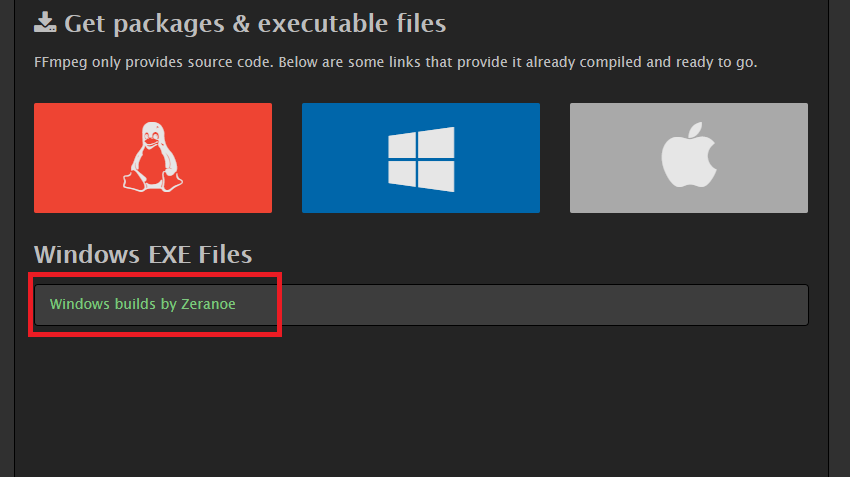
広告が色々出てくるダウンロード画面が表示されますが、必要なのは赤枠部分だけです。

Versionは、上が最新版、下が安定版です。
Architectureは、32bitか64bitを選択します。
Linkingは、Staticで良いと思います。
今回は以下のように「安定版64bitのStatic」にして「Download Build」ボタンをクリックしてダウンロードします。

これでzipファイルがダウンロードされます。
※以下2020/09/26追記
記事を書いた時とダウンロード画面が変わっていたので追記しておきます。
WindowsのOSを選んだあと、以下の二つのダウンロード先が出ますが「Windows builds from gyan.dev」の方がわかりやすいのでそちらをクリックします。

ダウンロードページが表示されるので、スクロールした先にある「release」のところで「full」か「essentials」を選択してzipファイルをダウンロードします。自分はfullの方を選択しました。

これでzipファイルがダウンロードされます。
2:zipファイルを解凍して環境変数にパスを通す
ダウンロードしたzipファイルを解凍します。
解凍したフォルダをどこでもいいですが、CドライブやProgram Filesに移動させます。
(自分はCドライブ直下に配置しました)
配置したらエクスプローラーの左側にある「PC」を右クリックして出てきたメニューから「プロパティ」を選択します。

システムの画面が表示されるので左側にある「システムの詳細設定」をクリックします。

「環境変数」ボタンをクリックします。

環境変数画面のシステム環境変数の「Path」の項目を選択した状態で「編集」ボタンをクリックします。

「新規」ボタンをクリックします。

ffmpegのパス(binフォルダまでのパス)を入力して「OK」ボタンを押します。
(自分はCドライブ直下に配置したので以下のようなパスになっています)

他の開いていた画面でもすべて「OK」ボタンを押して閉じます。
これで環境変数の設定は終了です。
3:ffmpegが使えるかどうかを確認
コマンドプロンプト、またはパワーシェルを開いて「ffmpeg」と打ち込んで以下のような表示になればffmpegが使えるようになっています。

以上がWindows10でのffmpegのインストール方法です。
ffmpegを使ってなんか色々やっていきたいです。
・参考資料